การแก้ไข: Paladins ไม่สามารถค้นหาการติดตั้ง Steam
Paladins: Champions of the Realm เป็นเกมยิงปืนออนไลน์ฟรีที่เล่นโดย Hi-Rez Studios เกมดังกล่าวได้รับการพัฒนาโดย Evil Mojo Games ซึ่งเป็นสตูดิโอภายในของ Hi-Rez และเปิดตัวในปี 2018 สำหรับ Microsoft Windows, PlayStation 4, Xbox One และ Nintendo Switch เกมดังกล่าวเกิดขึ้นในโลกแฟนตาซีแนวไซไฟ
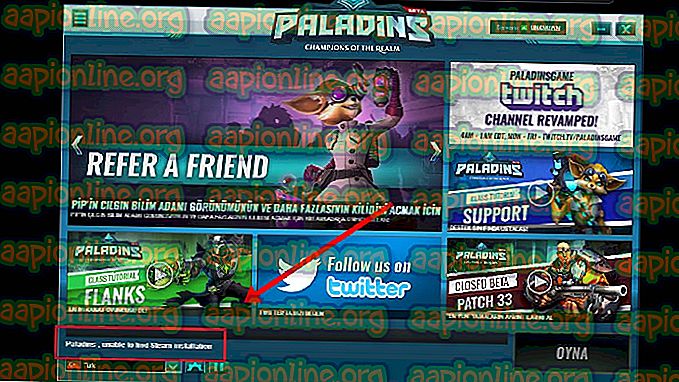
อย่างไรก็ตามเมื่อเร็ว ๆ นี้เราได้รับรายงานจำนวนมากเกี่ยวกับข้อผิดพลาด“ Paladins ไม่สามารถค้นหาการติดตั้งไอน้ำ ” ได้ ข้อผิดพลาดนี้จะปรากฏเฉพาะสำหรับผู้ใช้ที่ติดตั้งเกมผ่าน“ Steam” แทนตัวเรียกใช้งานแบบสแตนด์อโลน มันเป็นปัญหาที่เกิดขึ้นซ้ำ ๆ และพบเห็นได้ในเกมอื่น ๆ อีกมากมายจาก“ Hirez studios” เช่น SMITE เป็นต้นในบทความนี้เราจะพูดถึงสาเหตุของปัญหาและให้คำตอบที่เหมาะสมกับคุณ การกำจัดปัญหา
อะไรเป็นสาเหตุของข้อผิดพลาด“ Paladins ไม่พบการติดตั้งบน Steam”
สาเหตุหลักของปัญหานี้มักเกิดขึ้นบ่อยสำหรับผู้ใช้หลายคน แต่ไม่มีวิธีการเดียวที่สามารถใช้เพื่อแก้ไขปัญหาทั้งหมด ยังนี่คือรายการสาเหตุที่พบบ่อยที่สุด:
- ไดเรกทอรีการติดตั้งไม่ถูกต้อง: บางครั้งไดเรกทอรีการติดตั้งที่กำหนดไว้สำหรับเกมนั้นผิด นี่จะหลอกตัวเรียกใช้งานที่คิดว่าเกมอาจไม่ได้รับการติดตั้งเลย สามารถแก้ไขได้โดยใช้เครื่องมือแก้ไขปัญหา Hi-Rez
- บริการ Hi-Rez: ในบางกรณีบริการ Hi-Rez อาจทำงานไม่ถูกต้องและคุณควรพิจารณาถอนการติดตั้งด้วยตนเอง มันจะติดตั้งใหม่หลังจากที่คุณเปิดเกมและหวังว่าจะสามารถแก้ปัญหาได้
ตอนนี้คุณมีความเข้าใจพื้นฐานเกี่ยวกับลักษณะของปัญหาแล้วเราจะดำเนินการแก้ไขปัญหาต่อไป
โซลูชันที่ 1: การเปลี่ยนไดเรกทอรีการติดตั้ง
อาจเป็นไปได้ว่ามีข้อผิดพลาดเกี่ยวกับ Steam หรือจุดสิ้นสุดของเกมเปลี่ยนสถานที่จริงที่ติดตั้งเกม หากคุณติดตั้งเกมโดยใช้ Steam ควรเป็นหนึ่งในโฟลเดอร์ไลบรารีที่คุณเลือก ทำตามขั้นตอนด้านล่างเพื่อเปลี่ยนไดเรกทอรีการติดตั้งของเกมโดยใช้เครื่องมือแก้ปัญหา
- เปิดไคลเอ็นต์ Steam ของคุณโดยดับเบิลคลิกที่ไอคอนจากเดสก์ท็อปหรือค้นหาในเมนู Start หรือปุ่มกลม Cortana (หรือแถบค้นหา) ถัดจากลูกค้าหากคุณเป็นผู้ใช้ Windows 10

- นำทางไปยัง แท็บ Library ในหน้าต่าง Steam และค้นหา Paladins ในรายการเกมที่คุณเป็นเจ้าของในไลบรารี
- คลิกขวาที่เกมแล้วเลือกรายการ เล่นเกม ซึ่งจะปรากฏที่ด้านบนของเมนูบริบท หากคุณมีทางลัดเกม Steam บนพีซีของคุณค้นหาและ ดับเบิลคลิกที่มัน
- คลิกไอคอนรูปเฟืองจากด้านล่างซ้ายของหน้าต่างตัวเรียกใช้ Paladins เพื่อเปิด การตั้งค่า คลิกปุ่ม แก้ไขปัญหา และรอ เครื่องมือวินิจฉัย Hi-Rez Game Support เพื่อเปิดใช้งาน

- เลือก“ Paladins” ในรายการเกมที่ติดตั้งแล้วเปลี่ยน ไดเรกทอรีการติดตั้งเกม เป็น เกม ที่คุณใช้ในการติดตั้ง“ Paladins” เส้นทางเริ่มต้นมักจะเป็น ' C: \ Program Files (x86) \ Steam \ steamapps \ common \ Paladins '

- ใช้การเปลี่ยนแปลงและตรวจสอบเพื่อดูว่าข้อผิดพลาด“ Paladins ไม่พบการติดตั้ง Steam” ยังคงปรากฏขึ้นเมื่อเปิดเกม
โซลูชันที่ 2: การติดตั้งบริการ Hi-Rez อีกครั้ง
บางครั้งบริการนี้ติดตั้งไม่ถูกต้องในคอมพิวเตอร์ของผู้คนและพวกเขาไม่สามารถทำอะไรได้กับการติดตั้ง Paladins ทำให้เกิดข้อผิดพลาดนี้ตั้งแต่ต้น ในกรณีอื่นบริการดูเหมือนจะเสียหายและคุณควรถอนการติดตั้งและปล่อยให้เกมติดตั้งเอง
- เมื่อคุณติดตั้งเกมบน Steam แล้ว ให้เปิดไคลเอนต์ Steam ของคุณ แล้วไปที่ แท็บ Library ในหน้าต่าง Steam และค้นหา Paladins ในรายการเกมที่คุณเป็นเจ้าของในห้องสมุด
- คลิกขวาที่เกมแล้วเลือกรายการ คุณสมบัติ ซึ่งจะปรากฏที่ด้านบนของเมนูบริบท นำทางไปยังแท็บ Local Files ในหน้าต่าง Properties และเลือก Browse Local Files

- นำทางไปยังไบนารี >> Redist และดับเบิลคลิกเพื่อเปิดไฟล์ปฏิบัติการ InstallHiRezService.exe หากมีการติดตั้งบริการตรวจสอบให้แน่ใจว่าคุณเลือกที่จะถอนการติดตั้งจากภายในปฏิบัติการ หากยังไม่ได้ติดตั้งให้ติดตั้งก่อนเปิดเกมอีกครั้ง

- เกมควรทำการติดตั้งบริการต่อไปก่อนที่จะเปิดตัวดังนั้นโปรดตรวจสอบว่าคุณสามารถเล่นได้อย่างถูกต้องหรือไม่
โซลูชันที่ 3: เรียกใช้ข้อกำหนดเบื้องต้นอีกครั้ง
นี่คือตัวเลือกที่ปรากฏขึ้นหลังจากที่คุณเรียกใช้เครื่องมือวิเคราะห์เกม Hi-Rez โดยคลิกที่แก้ไขปัญหาในการตั้งค่าตัวเปิดเกม การรันมันช่วยแก้ปัญหาสำหรับผู้เล่นหลายคนและคุณควรลองใช้ดู
- เปิดไคลเอ็นต์ Steam ของคุณโดยดับเบิลคลิกที่ไอคอนจากเดสก์ท็อปหรือค้นหาในเมนู Start หรือปุ่มกลม Cortana (หรือแถบค้นหา) ถัดจากลูกค้าหากคุณเป็นผู้ใช้ Windows 10

- นำทางไปยัง แท็บ Library ในหน้าต่าง Steam และค้นหา Paladins ในรายการเกมที่คุณเป็นเจ้าของในไลบรารี
- คลิกขวาที่เกมแล้วเลือกรายการ เล่นเกม ซึ่งจะปรากฏที่ด้านบนของเมนูบริบท หากคุณมีทางลัดเกม Steam บนพีซีของคุณค้นหาและ ดับเบิลคลิกที่มัน
- คลิกไอคอนรูปเฟืองจากด้านล่างซ้ายของหน้าต่างตัวเรียกใช้ Paladins เพื่อเปิดการตั้งค่า คลิกปุ่มแก้ไขปัญหาและรอ เครื่องมือวินิจฉัย Hi-Rez Game Support เพื่อเปิดใช้งาน

- ค้นหาตัวเลือก ข้อกำหนดเบื้องต้นเรียกใช้ซ้ำ ที่ด้านล่างของหน้าต่างและคลิกที่มัน รอให้เสร็จและลองเล่นเกมอีกครั้งเพื่อตรวจสอบว่าข้อผิดพลาด“ Paladins ไม่พบการติดตั้ง Steam” ยังคงปรากฏอยู่
โซลูชันที่ 4: ติดตั้งเกมใหม่
การติดตั้งเกมใหม่ควรเป็นสิ่งสุดท้ายในรายการ แต่สิ่งที่ดีคือทุกอย่างจะถูกบันทึกไว้ในบัญชี Steam ของคุณและคุณจะไม่ต้องเริ่มต้นใหม่อีกครั้ง หากคุณมีการเชื่อมต่ออินเทอร์เน็ตที่ดีเกมควรได้รับการติดตั้งใหม่ในเวลาไม่นานและข้อผิดพลาดก็ควรจะปรากฏขึ้น
- คลิกที่ปุ่มเมนู Start และเปิด 'แผงควบคุม' โดยค้นหาหรือค้นหาในเมนู Start (ผู้ใช้ Windows 7) หรือคุณสามารถคลิกที่ไอคอนรูปเฟืองเพื่อเปิดแอป การตั้งค่า หากคุณใช้ Windows 10 เป็นระบบปฏิบัติการในคอมพิวเตอร์ของคุณ
- ในหน้าต่างแผงควบคุมให้เปลี่ยนเป็น มุมมองเป็นหมวดหมู่ ที่มุมบนขวาแล้วคลิก ถอนการติดตั้งโปรแกรม ภายใต้ส่วนโปรแกรม

- หากคุณใช้การตั้งค่าใน Windows 10 การคลิกที่ส่วน แอพ จากหน้าต่างการตั้งค่าควรเปิดรายการโปรแกรมที่ติดตั้งทั้งหมดในคอมพิวเตอร์ของคุณ
- ค้นหา Paladins ในรายการทั้งในการตั้งค่าหรือแผงควบคุมคลิกที่หนึ่งครั้งและคลิกที่ปุ่ม ถอนการติด ตั้งที่อยู่ในหน้าต่างถอนการติดตั้งโปรแกรม ยืนยันตัวเลือกการโต้ตอบใด ๆ เพื่อถอนการติดตั้งเกมและทำตามคำแนะนำที่จะปรากฏบนหน้าจอ
ทางเลือกสำหรับผู้ใช้ Steam:
- หากคุณติดตั้งเกมบน Steam ให้เปิดไคลเอนต์ Steam ของคุณแล้วไปที่แท็บ Library ในหน้าต่าง Steam และค้นหา Paladins ในรายการเกมที่คุณเป็นเจ้าของในห้องสมุด

- คลิกขวาที่เกมแล้วเลือกปุ่ม ถอนการติดตั้ง ซึ่งจะปรากฏที่ด้านล่างของเมนูบริบทที่จะปรากฏขึ้น
- ทำตามคำแนะนำที่จะปรากฏบนหน้าจอและยืนยันกล่องโต้ตอบแจ้งให้คุณยืนยันการเลือกถอนการติดตั้งเกม
คุณจะต้องดาวน์โหลดอีกครั้งจาก Steam โดยค้นหาใน Library และเลือกปุ่มติดตั้งหลังจากคลิกขวา ตรวจสอบเพื่อดูว่าข้อความ“ Paladins ไม่สามารถระบุตำแหน่งการติดตั้ง Steam” ยังคงปรากฏขึ้น







